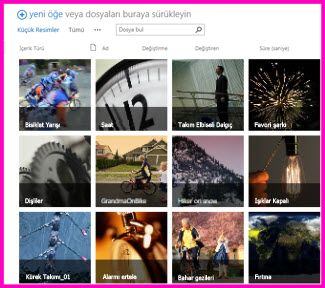|
SharePoint'in yerleşik Varlık Kitaplığı uygulaması resim, ses ve video dosyaları gibi zengin medya varlıklarını yönetmenize yardımcı olmak için önceden yapılandırılmıştır. Varlık Kitaplıkları özelliği:
Ayrıca Bkz. Varlık Kitaplığına video, ses veya resim yükleme |
|
Not: Video deneyimleri Microsoft Stream'inyeni sürümü kapsamında SharePoint Online'da geliştirildiklerinden, Varlık Kitaplıkları kullanılamaz. Gelişmiş video deneyimleri, SharePoint'te, Microsoft Teams, Yammer veya OneDrive'da normal belge kitaplığına yüklenen tüm video dosyaları için kullanılabilir.
Varlık Kitaplığı Oluşturma
Not: Yerleşik uygulamalarınız için Varlık Kitaplığı'nın bir seçenek olarak görmüyorsanız, siteniz için uygun olup olmadığını görmek için SharePoint yöneticinize ulaşın.
-
Kitaplığı oluşturmak istediğiniz siteye gidin.
-
Hızlı Başlat'ta Site İçeriği'ne tıklayın veya Ayarlar'a

-
+ Yeni Uygulama > seçin. Klasik deneyimde Listeler, Kitaplıklar ve diğer Uygulamalar'ın altına bakın ve Uygulama ekle'yi seçin.
Varlık Kitaplığı oluşturmak için, liste oluşturma izniniz olması gerekir. Yeterli izinlere sahip değilsiniz, + Yeni menüsünü veya Uygulama ekle bağlantısını görmüyorsanız.
-
Eklerini ek altına alan VarlıkKitaplığı'nın altına tıklayın.
-
Varlık Kitaplığı Ekleme iletişim kutusunda, kitaplık için bir ad yazın ve Oluştur'a tıklayın.
Karşıya yükleme, düzenleme, özellikleri görüntüleme, varlıkları silme
Bu özelliklerin hepsi:
Varlık Kitaplığı, resimler, videolar veya ses dosyaları gibi zengin medyaların depolama ve kuruluşlarını desteklemeye yönelik ek işlevlere sahip bir belge kitaplığı t türüdür.
Varlık Kitaplığı şablonu aşağıdaki özelliklerle birlikte gelir:
-
Küçük resim–odaklı görünümler Varsayılan olarak, Varlık Kitaplığı'nın kitaplıkta varlıkların küçük küçük resimlerini görüntüleyen küçük resimler görünümü kullanılır. Bu görünüm, resimler ve video dosyalarına hızla göz atmanıza yardımcı olur.
-
Yer paylaşımlı callouts Küçük Resimler görünümünde, dosyanın adı küçük resmin alt kısmında siyah bir yer paylaşımında gösterilir. İşaretçinizi küçük resmin üzerinde hareket ettirin, bu yer paylaşımı yukarı kaydırarak küçük resmi kaplar ve tıklanabilir düğmeleri gösterir. Bir düğme dosyaları seçmenizi sağlarken, diğer düğme daha fazla seçenekli bir ayrıntı paneli açar.
-
RSS aracılığıyla pod yayını desteği Varlık Kitaplığı'da depolanan ses veya video dosyaları için pod yayını ayarlamak için varlık kitaplığının RSS özelliğini kullanabilirsiniz. Site kullanıcıları, yeni içeriği pod yayını aracılığıyla eklendiklerine göre almak için kitaplığın RSS akışına abone olabilir. Haber akışı gönderinize ses veya video ekleme hakkında bilgi edinmek için, bkz. Haber akışı gönderinize özellik ekleme.
-
Dijital varlık içerik türleri Varlık Kitaplığı resim, video ve ses dosyaları için içerik türlerini destekleyecek şekilde önceden yapılandırılmıştır. Bu içerik türleri, zengin medya varlıklarına özgü meta verileri izlemenizi sağlayan sütunlar içerir. İçerik türleri hakkında daha fazla bilgi edinmek için bkz. İçerik türlerine ve içerik türü yayımlamaya giriş
-
Resim dosyaları için otomatik meta veri ayıklama Resim dosyalarını Varlık Kitaplığı'ne yüklerken, dosya için var olan meta veriler ayıklanır ve kitaplıkta kullanılabilir tüm sütunlara yükseltilenler. Otomatik meta veri ayıklama aşağıdaki resim dosyası türlerinde de desteklenir: BMP, GIF, ICO, JPEG, PNG ve TIFF.